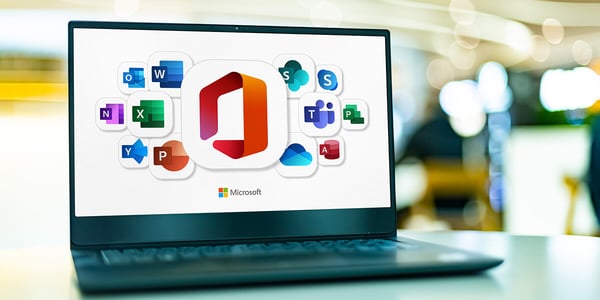Um die ganze Office 365 Welt verständlicher zu machen, wollen wir die Komponenten davon zuerst einmal einzeln betrachten.
Desktop-Versionen von Office
Es gibt die Office-Programme Word, Excel, PowerPoint, Outlook, etc, wie wir sie schon seit Jahren kennen. Diese werden wie schon immer als Vollversion auf dem PC installiert und möchten „Desktop Version“ genannt werden. Aktuell läuft auf Windows die Office Version 2013 und auf Mac die Version 2011.
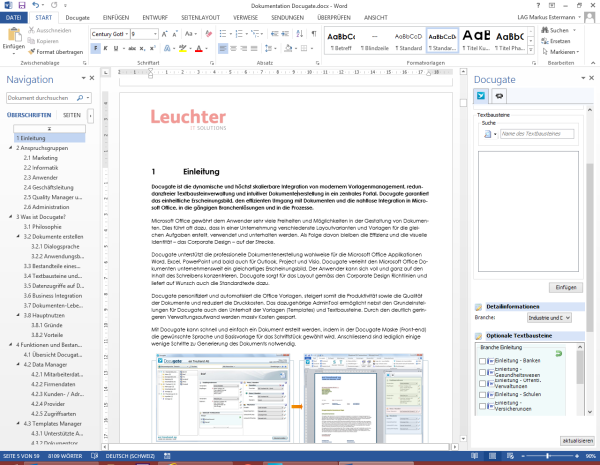
Mobile-Versionen von Office
Natürlich gibt es auch mobile Versionen, also Apps (Achtung: Dieser Begriff wird später noch für anderes verwendet), der Office-Programme. Es gibt sie einzeln für Windows Phone, iOS und Android und jeweils für Tablet und Smartphone. Es versteht sich von selbst, dass der Funktionsumfang entsprechend reduziert ist.
Unter Windows 10 wird es neue „Universal Apps“ der einzelnen Office-Programme geben. Mit „Universal“ ist gemeint, dass es die identische App ist, mit welcher auf Windows 10 Desktop, dem Windows-Tablet und dem Windows-Smartphone gearbeitet wird.
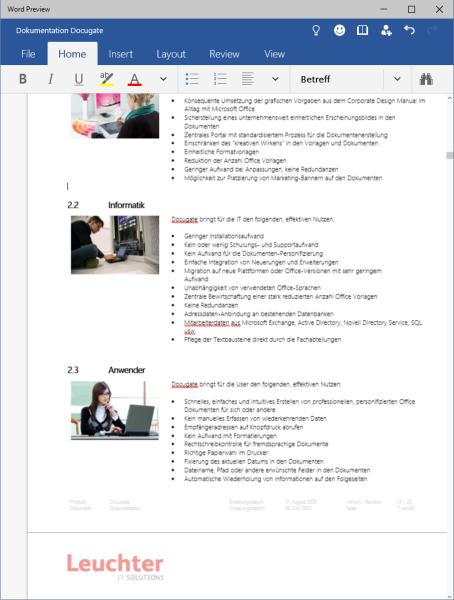
Online-Versionen von Office
Als dritte Variante gibt es einige Office-Programme als „Online Version„, nämlich Word, Excel, PowerPoint und OneNote. Die Onlineversionen dieser Programme sehen praktisch gleich aus wie Desktopversionen, haben aber (noch) einen reduzierten Funktionsumfang. Der Funktionsumfang ist aber absolut ausreichend für die normale (Zusammen-)Arbeit an einem Dokument, einer Tabelle ohne komplexe und viele Formeln/Grafiken, sowie an Präsentationen.
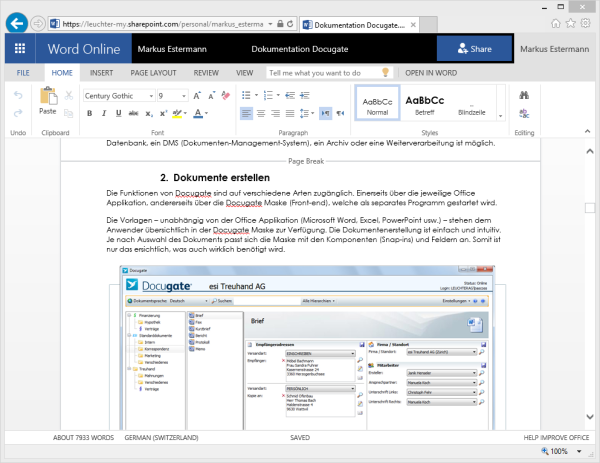
Von Outlook gibt es auch eine Online-Version. Allerdings ist sie nur im Zusammenhang mit der Maillösung (sprich Exchange) verwendbar und nennt sich „Outlook Web App“.
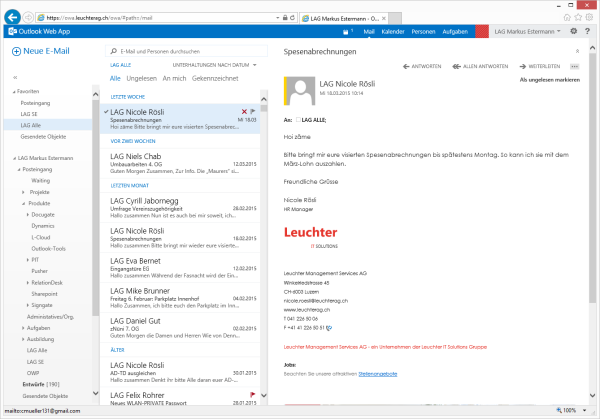
Auch Project ist online verfügbar, allerdings fast nicht zu finden. Es muss zusätzlichen separat „bestellt“ werden und integriert sich in SharePoint. Zudem ist es teurer als all die anderen Produkte zusammen. Meine Interpretation: Microsoft scheint noch keine Kunden für Project Online zu wollen.
Apps für Office
Die Office Apps sind nicht die Online-Versionen von Office, auch nicht die Apps auf den mobilen Geräten, sondern Programme, die sich in die Desktop- und Online-Versionen von Office integrieren. Beispiel Wikipedia: Installiere diese App über den Office Store und öffne Word (egal ob Desktop oder Online). Nun kannst du ein Wort im Dokument markieren und die entsprechende Wikipedia-Definition direkt im Word (auf der rechten Seite) anzeigen lassen. Es gibt Office Apps für Word, Excel, PowerPoint, Outlook, Project und auch für SharePoint.
E-Mail, Kalender und Kontakte mit Exchange
Wenn es um E-Mail, Kalender und Kontakte geht sprechen wir von Exchange-Online, durch Microsoft betrieben und zur Verfügung gestellt. Für den Office-365-Kunden ist dies aber nicht sichtbar, weil das Angebot marketingtauglich „E-Mail, Kalender, Kontakte“ genannt wird. Inbegriffen in diesem Angebot ist die Outlook Web App. Es können aber auch die Desktop- oder Mobile-Versionen von Outlook benutzt werden oder ein ganz anderes Mail-Programm (z.B. das Mail-App auf dem iPhone/Android).
Ausserhalb von Office 365 ist dieses Einzelangebot als „Hosted Exchange“ bekannt.
Weitere Informationen zu unseren Services rund ums Thema E-Mail Sicherheit finden Sie hier:
Intranet-Seiten oder öffentliche Webseiten mit SharePoint
Schon immer als Web-Portal konzipiert war SharePoint. In Office 365 wird SharePoint primär als Einstieg- bzw. persönliche Seite des Benutzers verwendet. Von dort aus kann er Team-Seiten (für die Zusammenarbeit in Projekten) erstellen oder Dokumente/Dateien ablegen.
Für diese benutzerspezifische Datei/Dokument-Ablage hat Microsoft aber eigentlich einen anderen Namen: OneDrive for Business.
OneDrive und OneDrive for Business
Der Name ist schon fast das einzige, was diese beiden „Produkte“ gemeinsam haben. OneDrive ist für Privatanwender als Gratis-Speicher im Internet gestartet, wie z.B. Dropbox. Man kann Dateien ablegen, diese mit Geräten synchronisieren und für andere Benutzer freigeben.
Mittlerweile bzw. im Gegensatz dazu ist OneDrive for Business die persönliche Dateiablage im SharePoint/Intranet des Unternehmens. Genau genommen die Dokument-Bibliothek auf der persönlichen SharePoint-Seite. Dies hat den Vorteil, dass sich Bedingungen wie Speichergrösse, Sicherheitseinstellungen oder anderes unternehmensweit festlegen lassen. Auch hier können Dateien für andere Benutzer freigegeben werden. Es sind aber wirklich beide als persönliche Ablage konzipiert und nicht als Zusammenarbeits-Plattform. Dafür gibt’s die Team-Seiten in SharePoint (welche mit OneDrive im Übrigen auch synchronisieren lassen).
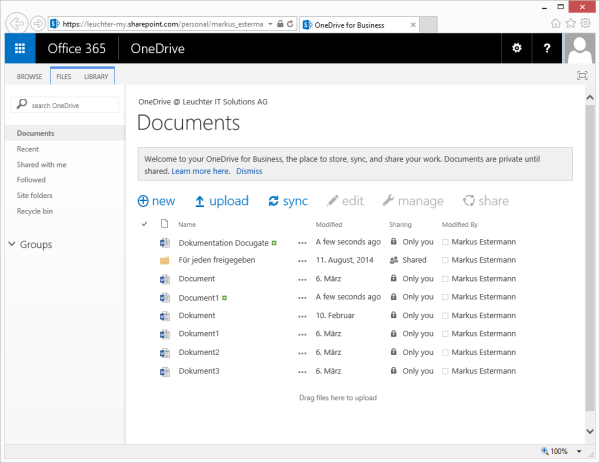
Mithilfe der OneDrive-Integration in Windows und Office lassen sich die Daten ganz einfach öffnen, ablegen und synchronisieren. Es gibt auch entsprechende Apps für den mobilen Zugriff, welche auch wieder schön mit den anderen Office-Mobile-Apps interagieren.
„Enterprise Social“ oder das Facebook innerhalb des Unternehmens
Früher sprach man direkt miteinander oder telefonierte. Heute ist das noch praktisch für eine kurze Absprache zwischen 2 oder wenigen Personen, aber nicht für einen grösseren Kreis. Mit einer E-Mail (womöglich „an alle“ versendet) wurde jedes noch so kleine Thema „besprochen“ und das E-Mail gleich auch noch als Protokoll und Ablage verwendet. Für die Zusammenarbeit, kleine Diskussionen oder Mitteilungen an eine breite Empfängerschaft gibt es Yammer als „soziales Unternehmensnetzwerk“. Wir verwenden es auch bei Leuchter und es hat zu einer merklichen Reduktion der internen E-Mail-Flut beigetragen.
Auf Yammer können beispielsweise allgemeine Unternehmens-News „gepostet“ werden. Solche Informationen fluten also nicht mehr den Posteingang während der Ferien. Ich kann sie bequem zwischendurch lesen, wenn ich es möchte. Ebenso eignet sich Yammer für kleine Diskussionen oder Abstimmungen. Das Netzwerk kann öffentlich, für jeden zugänglich gemacht werden oder einer bestimmten Gruppe mit Zugangsberechtigung zugewiesen werden. In Zukunft wird es möglich sein, Diskussionen über Inhalte (Dokumente, Präsentationen, etc) direkt im entsprechenden Office-Programm zu führen (und natürlich auch wieder zu löschen, wie das mit der bisherigen Kommentarfunktion möglich ist).
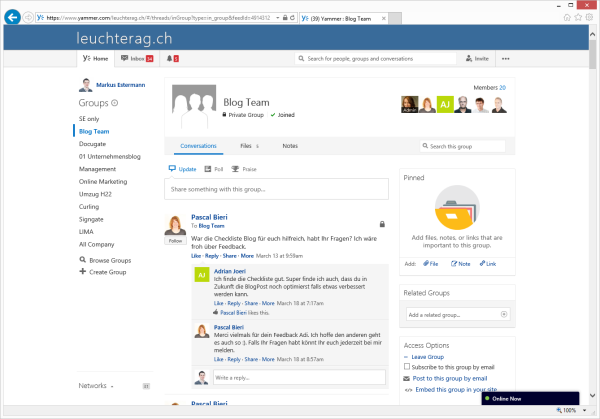
Telefonie und Chat mit Skype for Business (früher Lync)
Früher gab es Lync zum Telefonieren und „Chatten“ innerhalb des Unternehmens oder mit anderen Lync-Benutzern. Seit der Akquisition von Skype durch Microsoft verschmelzen diese beiden Produkte, weswegen Lync neu Skype for Business genannt wird. Das hat den Vorteil, dass neu alle bisherigen Skype-Benutzer erreicht werden können. Wie bisher ist es mit der entsprechenden Telefonanlage auch möglich, auf „normale“ Festnetznummern anzurufen.
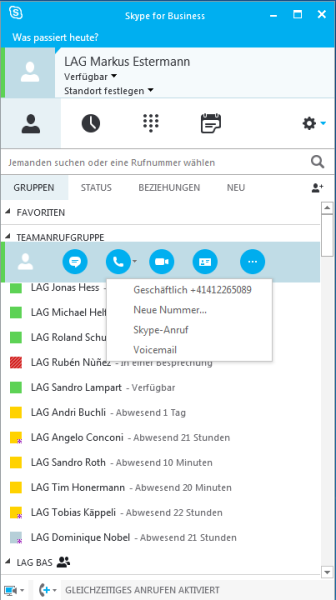
Die anderen Funktionen wie z.B. Online-Besprechungen (Alt-Deutsch Telefon-Konferenzen), Desktop-Freigabe, Dateiübertragung etc. bleiben natürlich ebenfalls erhalten. Es gibt auch die entsprechenden Apps für mobile Geräte, welche es z.B. ermöglichen, mit der Geschäftstelefonnummer vom Handy aus anzurufen.
Was ist nun Office 365?
Mit Office 365 bekommst du – abhängig vom gewählten Modell – all die oben beschriebenen Komponenten oder eben nur Teile davon. Du zahlst nicht einmalig pro Produkt (du kaufst also nicht „Office 2013 Professional“), sondern ein Abo pro Benutzer. Durch dieses Abo kannst du immer die neusten Versionen der Produkte benutzen.
Bestimmte Basisdienste sind in allen Abos enthalten, z.B. die Online-Versionen und Speicherplatz für die Dateiablage (OneDrive). Ebenfalls inbegriffen sind entweder die Desktop-Versionen oder Mail/Kalender/Kontakte (Exchange-Online). Die bei Unternehmen wohl am meisten verbreitete Variante ist Microsoft 365 Apps for Enterprise mit den Vollversionen von Office, aber ohne Exchange-Online, weil Exchange meist aus Datenschutzgründen „lokal“, also am Unternehmenssitz betrieben wird.
Wo sind meine Daten gespeichert?
Grundsätzlich liegen alle Daten im Microsoft Rechenzentrum. Allerdings kann auf die Verwendung von Online-Werkzeugen verzichtet oder z.B. der Mail-Server unternehmensintern betrieben werden. Somit bleiben alle Daten lokal. Wenn aber Yammer, SharePoint oder andere Online-Werkzeuge benutzt werden, liegen diese Daten bei Microsoft.
Damit sich die Benutzer online nicht nochmals anmelden/einloggen müssen, können sie die Benutzerkonten/Logindaten synchronisieren. Mehr dazu findest du im Blogpost von Adrian Jöri über die ActiveDirectory-Synchronisation.
Noch immer Unklarheiten?
Dann hab ich mich wohl unverständlich ausgedrückt. Fragen unten ins Kommentarfeld schreiben, anrufen oder Mail schreiben…